编辑:xiaoxiao
2015-12-16 13:45:54
来源于:系统城
1. 扫描二维码随时看资讯
2. 请使用手机浏览器访问:
http://wap.xtcheng.cc/xtjc/6970.html
手机查看
火狐浏览器是非常受欢迎的,使用Win10系统的用户也有很多都安装了,虽然很好用,但也有不尽人意的地方,打开后经常会弹出更新提示,让很多用户感到烦恼,不想一次次的进行更新,很麻烦,怎么样才能不让它提醒呢?接下来小编就告诉大家Win10火狐浏览器经常弹出更新提示的关闭方法。
1、Win10火狐浏览器经常弹出更新提示,是因为我们开启了火狐浏览器的自动更新提示,取消掉他的自动更新就可以了。我们也可以点击提示左下角的“稍后询问”临时关闭;
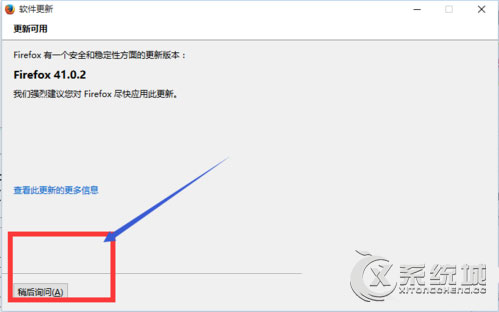
2、打开自动更新的设置界面有几种方法,第一就是在火狐浏览器的右上角,点击“三个横杠”,然后点击打开下面的“选项”;
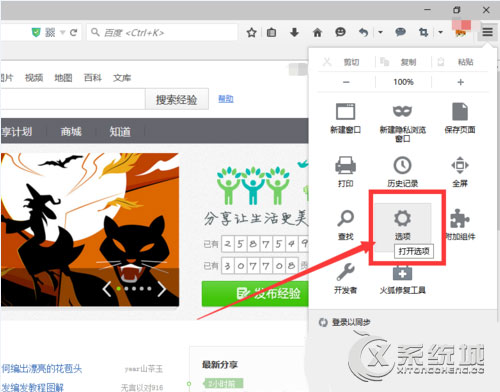
3、还有一种方法:在浏览器顶部的工具栏里面,右键找到并点击“菜单栏”,打开菜单栏之后,我们依次点击“工具--选项”;
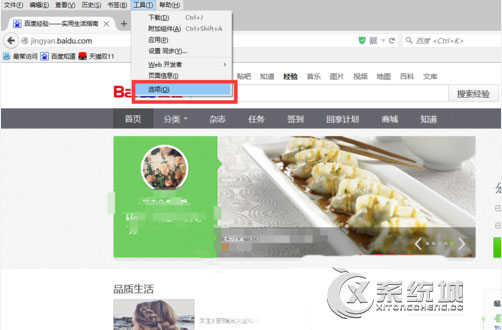
4、打开狐火浏览器的“常规”之后,我们还是依次点击“高级”-“更新”;
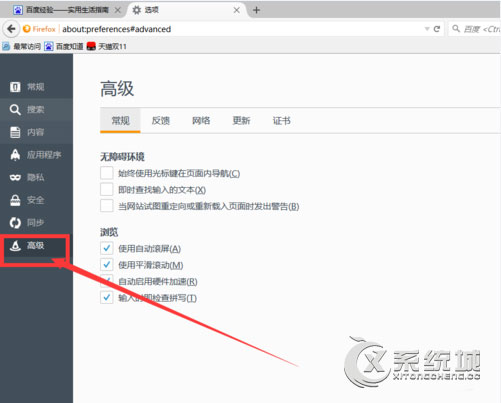
5、在“更新”的子菜单里面,会有火狐浏览器的更新提示:我们要做的就是不让火狐浏览器自动检查更新。选择“不检查更新”。
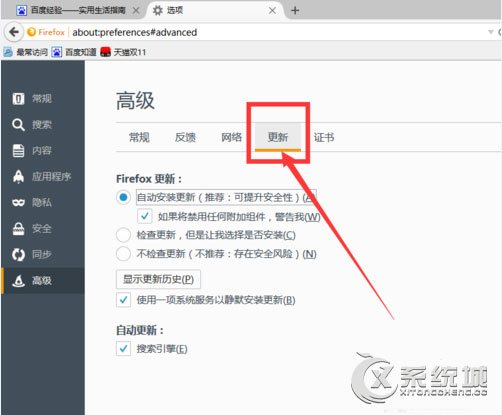
以上就是Win10火狐浏览器经常弹出更新提示的关闭方法,设置完成后,浏览器就会自动记住我们的选择。以后再使用火狐的时候,就不会出现更新提示了。

微软推出的Windows系统基本是要收费的,用户需要通过激活才能正常使用。Win8系统下,有用户查看了计算机属性,提示你的windows许可证即将过期,你需要从电脑设置中激活windows。

我们可以手动操作让软件可以开机自启动,只要找到启动项文件夹将快捷方式复制进去便可以了。阅读下文了解Win10系统设置某软件为开机启动的方法。

酷狗音乐音乐拥有海量的音乐资源,受到了很多网友的喜欢。当然,一些朋友在使用酷狗音乐的时候,也是会碰到各种各样的问题。当碰到解决不了问题的时候,我们可以联系酷狗音乐

Win10怎么合并磁盘分区?在首次安装系统时我们需要对硬盘进行分区,但是在系统正常使用时也是可以对硬盘进行合并等操作的,下面就教大家Win10怎么合并磁盘分区。